Se utilizzi Outlook come client di posta elettronica, potresti voler programmare la frequenza con cui controlli i nuovi messaggi. Oggi vi mostriamo come programmare la frequenza con cui avviene la spedizione / ricezione automatica.
Se sei impegnato tutto il giorno e hai bisogno di tenere il passo con le tue e-mail, potresti volere che Outlook controlli la presenza di nuovi messaggi ogni pochi minuti. Qui ti mostreremo come programmarlo in Office 2010, 2007 e 2003 per una casella di posta occupata in cui vuoi rimanere aggiornato sulle tue email importanti.
Outlook 2010
Per programmare la spedizione / ricezione automatica in Outlook 2010, fai clic sulla scheda File e poi su Opzioni.
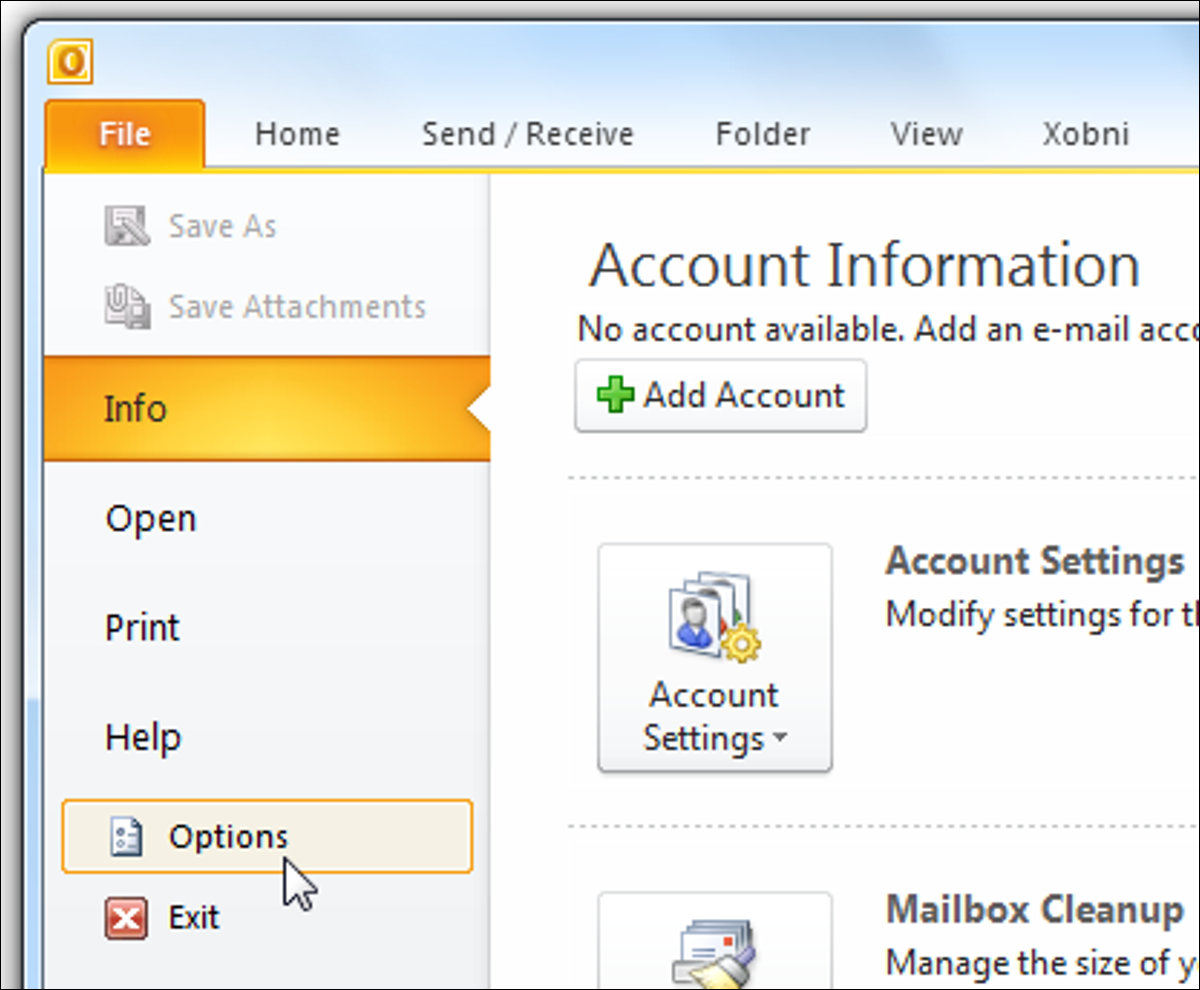
Si apre la finestra Opzioni di Outlook … fai clic su Avanzate e scorri verso il basso fino a Invia e ricevi e fai clic sul pulsante Invia / Ricevere.
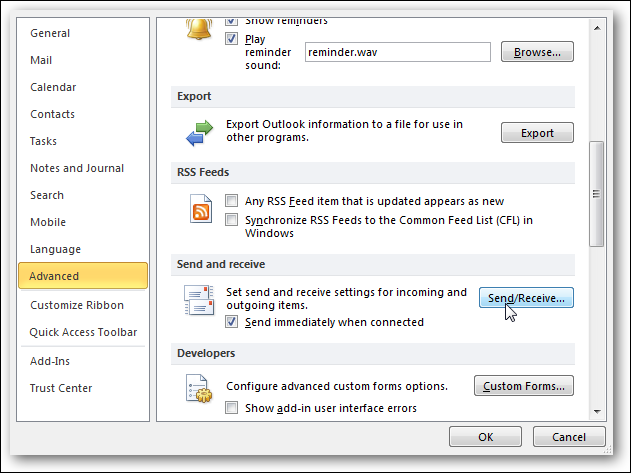
Nella finestra Invia / ricevi i gruppi qui sotto Impostazioni per il gruppo “Impostazioni per il gruppo” selezionare la casella Pianifica una spedizione / ricezione automatica ogni… minuti. È impostato su 30 minuti per impostazione predefinita e puoi cambiare i minuti in quello che vuoi. Se sei occupato e vuoi tenere il passo con i tuoi messaggi, può farlo ogni minuto.
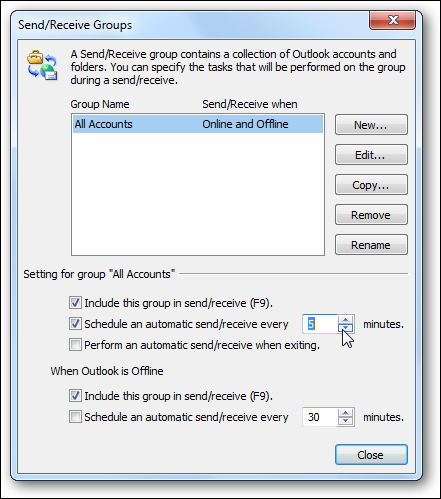
Puoi anche entrare nei gruppi di invio / Ricevi selezionando la scheda Invia / Ricevi su nastro e versioni successive Imposta gruppi di spedizione / ricezione.
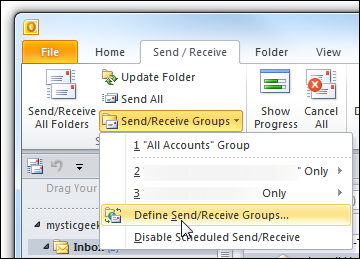
Outlook 2007
Per scegliere gli intervalli di tempo di spedizione / ricezione in Outlook 2007, apri Outlook e fai clic su Strumenti Opzioni.
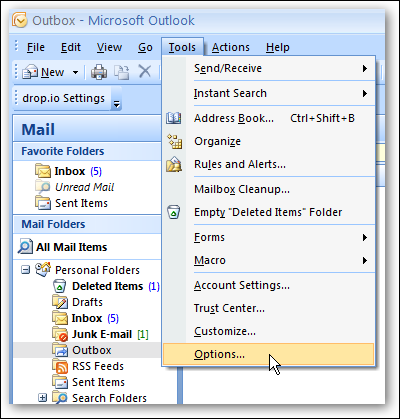
Fare clic sulla scheda Impostazioni posta, seleziona la casella accanto a Invia immediatamente quando connesso quindi il pulsante Invia / Ricevere.
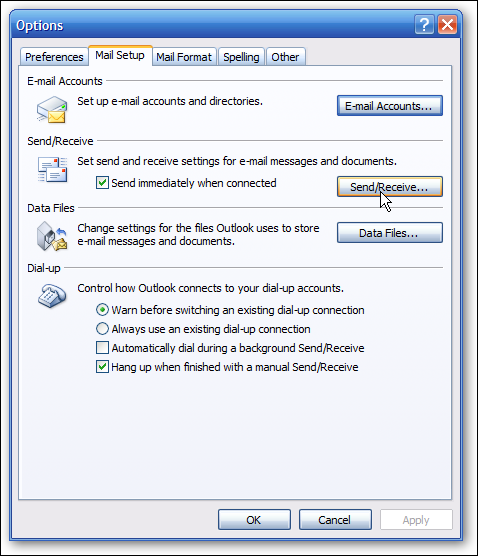
Ora cambia la pianificazione per l'invio / ricevere automaticamente.

Puoi anche entrare nella sezione Gruppi di spedizione / ricezione andando su Send / Ricevere> Impostazioni di spedizione / Ricevi e imposta gruppi di invio / ricezione.

Outlook 2003
E Outlook 2003, fare clic su Opzioni strumento …
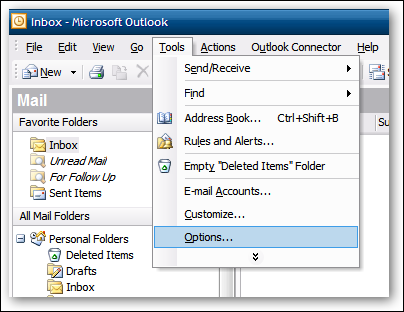
Fare clic sulla scheda Impostazioni posta e quindi selezionare Invia immediatamente quando connesso, quindi il pulsante Invia / ricevere.
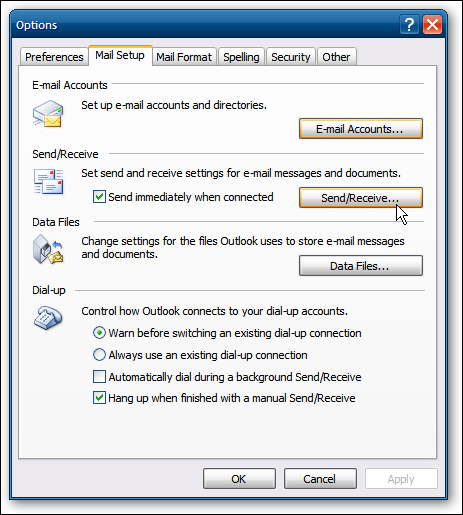
Dopo, imposta l'intervallo di tempo tra i tentativi di invio / ricezione.
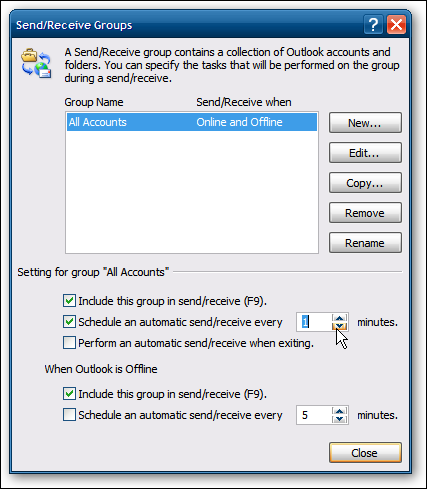
Se vivi al di fuori di Microsoft Outlook e vuoi stare al passo con i tuoi messaggi, imposta i minuti di consegna / La ricezione automatica ti terrà aggiornato.
impostaTimeout(funzione(){
!funzione(F,B,e,v,n,T,S)
{Se(f.fbq)Restituzione;n=f.fbq=funzione(){n.callMethod?
n.callMethod.apply(n,argomenti):n.queue.push(argomenti)};
Se(!f._fbq)f._fbq = n;n.push=n;n.loaded=!0;n.version='2.0′;
n.coda=[];t=b.createElement(e);t.async=!0;
t.src=v;s=b.getElementsByTagName(e)[0];
s.parentNode.insertBefore(T,S) } (window, documento,'copione',
'https://connect.facebook.net/en_US/fbevents.js');
fbq('dentro', '335401813750447');
fbq('traccia', 'Visualizzazione della pagina');
},3000);






